了解 Vue 表格筛选的基本概念
在Vue.js中,表格筛选是一种常见的功能需求,它可以让用户根据自己的需求筛选和搜索表格中的数据。通过灵活的筛选功能,用户可以快速定位和查找特定的数据。
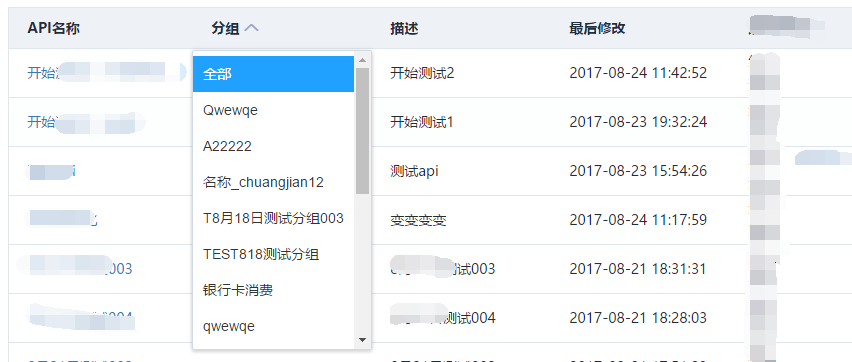
在表格筛选中,有几个关键概念需要了解:
1. 数据源:表格中要展示和筛选的数据集合。
2. 列过滤:基于表格的列进行筛选,用户可以选择特定的列进行筛选。
3. 行过滤:基于表格的行进行筛选,用户可以输入关键字或选择特定的行进行筛选。
4. 复合筛选:同时使用多个筛选条件进行数据筛选。
使用 Vue 插件进行表格筛选
在Vue.js中,有很多强大的插件可以帮助我们实现表格筛选功能。下面介绍两个常用的插件:
1. vue-tables-2 插件
vue-tables-2 是一个功能强大的表格组件,它提供了丰富的筛选和排序功能。通过简单的配置,我们可以在Vue应用中轻松集成表格筛选功能。以下是使用 vue-tables-2 实现表格筛选的基本步骤:
安装 vue-tables-2 插件:在终端或命令行中运行安装命令。例如:
npm install vue-tables-2在Vue应用中引入 vue-tables-2 插件:在主文件中导入插件并配置数据源。
定义筛选条件:根据需求,配置筛选条件,例如列过滤和行过滤。
在模板中使用表格组件:使用 vue-tables-2 提供的组件在模板中展示表格,并将筛选条件绑定到对应的组件属性上。
2. Element UI 插件
Element UI 是一套基于Vue.js的UI框架,它提供了丰富的组件库,包括表格组件。Element UI的表格组件支持多种筛选功能,包括列过滤和行过滤。以下是使用 Element UI 实现表格筛选的基本步骤:
安装 Element UI:在终端或命令行中运行安装命令。例如:
npm install element-ui在Vue应用中引入 Element UI:在主文件中导入 Element UI,并全局注册表格组件。
在模板中使用表格组件:使用 Element UI 提供的组件在模板中展示表格,并按文档说明配置筛选条件。
示例:使用 Vue 表格筛选功能
下面以 vue-tables-2 插件为例,演示如何使用 Vue 表格筛选功能。假设我们有一个用户列表,包含ID、姓名和年龄等信息。我们需要实现一个表格筛选功能,根据关键字筛选姓名和根据年龄范围筛选年龄。
首先,在安装了 vue-tables-2 插件后,我们在主文件中引入并配置 vue-tables-2。以下是基本配置示例:
import Vue from 'vue';
import VueTables from 'vue-tables-2';
Vue.use(VueTables.ClientTable);
然后,我们在模板中使用 vue-tables-2 提供的组件展示表格,并绑定筛选条件。以下是基本模板示例:
<template>
<div>
<v-client-table :data="users" :columns="columns" :options="options"></v-client-table>
</div>
</template>
<script>
export default {
data() {
return {
users: [
{ id: 1, name: 'John', age: 25 },
{ id: 2, name: 'Amy', age: 30 },
{ id: 3, name: 'Michael', age: 28 }
],
columns: ['id', 'name', 'age'],
options: {
filterByColumn: true,
texts: {
filterPlaceholder: 'Search...'
}
}
};
}
};
</script>
在上述示例中,我们定义了一个 users 数组,包含了三个用户的信息。columns 数组定义了表格的列名。options 对象中的 filterByColumn 配置项启用了列过滤功能,texts.filterPlaceholder 设置了筛选输入框的占位符。
通过以上配置,我们完成了一个基本的使用 vue-tables-2 实现表格筛选的示例。用户可以输入关键字来筛选姓名,也可以使用年龄范围来筛选年龄。
小结
Vue.js的表格筛选功能为我们提供了一个方便灵活的数据筛选工具,可以大幅提高用户体验和数据查找效率。通过适当选择和配置Vue插件,我们可以快速实现表格筛选功能。
这篇文章介绍了 vue-tables-2 和 Element UI 两个常用插件的基本使用方法,并通过实例演示了如何使用 vue-tables-2 插件进行表格筛选。希望能为你提供一个指导,帮助你在Vue项目中实现表格筛选功能。

